Excelで計算をしようとしたとき、「あれ?数字が入っているのに足し算ができない」「SUM関数が0になってしまう」という経験はありませんか?
これは、見た目は数字でも、実際には「文字列」としてExcelが認識しているために起こる問題です。例えば、「123」という数字でも、文字列として入力されていると計算には使えません。
でも大丈夫です。Excelには、こうした文字列を数値に一括で変換する便利な方法がたくさんあります。一つひとつ手直しする必要はありません。
この記事でわかること
- 文字列と数値の見分け方
- 文字列を数値に一括変換する複数の方法
- 変換がうまくいかないときの対処法
- 実際の業務での活用例
こんな人におすすめ
- CSVファイルを扱うことが多い人
- データ分析や集計をする人
- Excelでよく計算する人
- 作業効率を上げたい人
なぜ数字が文字列になってしまうの?

よくある原因
CSVファイルから読み込んだデータ:
- システムから出力されたデータ
- 他のソフトからエクスポートしたファイル
- インターネットからダウンロードしたデータ
入力時の問題:
- 数字の前にシングルクォート(’)を入力
- 全角数字での入力
- 余計なスペースが混じっている
システムの設定:
- セルの書式が「文字列」に設定されている
- 地域設定の違い(小数点がカンマの国など)
文字列と数値の違い
数値として認識される場合:
- 計算や関数で使用できる
- SUM関数などで集計される
- グラフやピボットテーブルで正しく処理される
- セル内で右寄せで表示される
文字列として認識される場合:
- 計算に使用できない
- SUM関数の結果が0になる
- グラフが正しく作成されない
- セル内で左寄せで表示される
この違いを理解することで、問題の原因がすぐにわかるようになります。
文字列かどうかを確認する方法

見た目で判断する方法
緑色の三角マーク:
文字列になっているセルの左上に、小さな緑色の三角マークが表示されます。
これが一番わかりやすいサインです。
セル内での文字の位置:
- 数値:右寄せで表示される
- 文字列:左寄せで表示される
数式バーでの表示: 数式バーを見ると、文字列の場合は先頭にシングルクォート(’)が表示されることがあります。
関数で確認する方法
ISTEXT関数を使った確認:
説明:セルの内容が文字列かどうかを判定する関数
使い方:
=ISTEXT(A1)
結果:
TRUE:文字列FALSE:数値または他の形式
実例:
A1に"123"(文字列)が入っている場合
=ISTEXT(A1) → TRUE
A1に123(数値)が入っている場合
=ISTEXT(A1) → FALSE
ISNUMBER関数での確認:
説明:セルの内容が数値かどうかを判定する関数
使い方:
=ISNUMBER(A1)
結果:
TRUE:数値FALSE:文字列または他の形式
一括確認の方法
複数セルを一度に確認:
手順:
- 確認したい範囲を選択
- 空いている列(例:C列)をクリック
- 以下の式を入力:
=ISTEXT(A1)
- Enterキーを押す
- セルを選択してCtrl+Shift+Endで範囲を拡張
- Ctrl+Dで式を下のセルにコピー
結果の見方:
TRUEが表示されたセル:文字列(変換が必要)FALSEが表示されたセル:すでに数値(変換不要)
この確認作業により、どのセルが変換対象なのかを事前に把握できます。
一括で文字列を数値に変換する方法

方法1:区切り位置機能を使う(最も簡単)
説明:Excelの「区切り位置」機能を使って一括変換する方法
手順:
- 変換したいセル範囲を選択
- 「データ」タブをクリック
- 「区切り位置」ボタンをクリック
- 「区切り位置指定ウィザード」が開く
- 「元のデータの形式」で「スペースによって右または左に揃えられた固定長フィールド」を選択
- 「次へ」をクリック
- そのまま「次へ」をクリック
- 「完了」をクリック
結果:選択した範囲の文字列が自動的に数値に変換されます
メリット:
- 最も簡単で確実
- 大量のデータでも一度に処理可能
- 追加の作業が不要
注意点:
- 元のデータが上書きされる
- 事前にバックアップを取ることを推奨
方法2:数値1を掛ける方法
説明:数学的な性質を利用して、文字列に1を掛けることで数値に変換
手順:
- 空いている列(例:B列)をクリック
- 以下の式を入力:
=A1*1
- Enterキーを押す
- 変換したい範囲まで式をコピー
- 結果をコピーして、元の列に「値のみ貼り付け」
詳細手順(値のみ貼り付け):
- 計算結果の列を選択してコピー(Ctrl+C)
- 元のデータ列(A列)を選択
- 右クリックして「形式を選択して貼り付け」
- 「値」を選択してOK
- 計算用の列(B列)を削除
メリット:
- 元のデータを保持しながら作業可能
- 結果を確認してから適用できる
他の計算式例:
=A1+0 # 0を足す
=A1/1 # 1で割る
=A1^1 # 1乗する
方法3:形式を選択して貼り付けの「乗算」
説明:貼り付け機能の「乗算」オプションを使用
手順:
- 空いているセルに「1」を入力
- そのセルをコピー(Ctrl+C)
- 変換したいセル範囲を選択
- 右クリックして「形式を選択して貼り付け」
- 「演算」の「乗算」にチェック
- 「OK」をクリック
結果:選択範囲のすべてのセルが数値1と掛け算され、結果として数値に変換されます
メリット:
- 直接元のデータが変換される
- 新しい列を作る必要がない
- 操作が比較的簡単
方法4:VALUE関数を使う
説明:VALUE関数を使って文字列を数値に変換
基本的な使い方:
=VALUE(A1)
応用例(余分なスペースも除去):
=VALUE(TRIM(A1))
エラーに対応した式:
=IFERROR(VALUE(TRIM(A1)),A1)
手順:
- 空いている列に上記の式を入力
- 変換したい範囲まで式をコピー
- 結果をコピーして元の列に「値のみ貼り付け」
メリット:
- エラーハンドリングが可能
- 複雑なデータクリーニングと同時実行
- 変換前後の比較が容易
方法5:エラーチェック機能を使う
説明:Excelの自動エラーチェック機能を活用
手順:
- 文字列のセルをクリック(緑の三角マークがあるセル)
- セルの隣に表示される黄色い感嘆符をクリック
- ドロップダウンメニューから「数値に変換」を選択
複数セルの場合:
- 変換したい範囲を選択
- いずれかのセルで黄色い感嘆符をクリック
- 「数値に変換」を選択
メリット:
- 最も直感的で簡単
- Excelが自動的に最適な変換を実行
- エラーの可能性が低い
どの方法を選ぶべき?
データ量が多い場合:方法1(区切り位置)
安全性を重視する場合:方法2(数値1を掛ける)
簡単さを重視する場合:方法5(エラーチェック)
複雑なデータの場合:方法4(VALUE関数)
状況に応じて最適な方法を選択してください。
変換がうまくいかないときの対処法
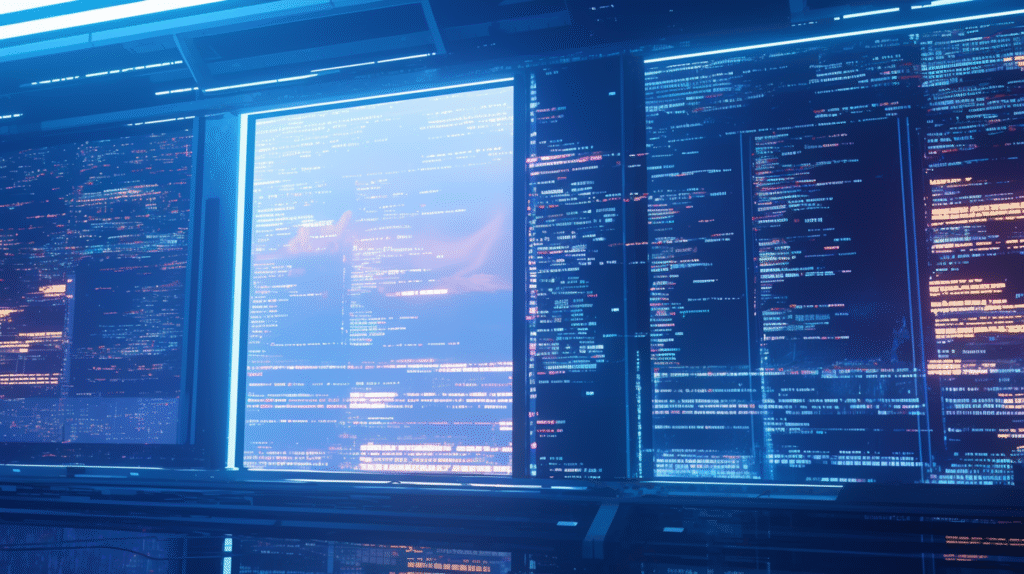
よくある問題と解決方法
問題1:余分なスペースが含まれている
症状:
- 見た目は数字だけなのに変換できない
- コピペした際に空白が混入
解決方法:
=VALUE(TRIM(A1))
TRIMの説明:
- 文字列の前後にある余分なスペースを削除
- 文字間の複数スペースを1つのスペースに統一
手順:
- 空いている列に上記の式を入力
- 全ての対象セルに式をコピー
- 結果を値貼り付けで元の列に戻す
問題2:全角数字が混じっている
症状:
- 「123」のような全角数字
- 半角と全角が混在している
解決方法:
=VALUE(ASC(A1))
ASCの説明:
- 全角文字を半角文字に変換
- 数字だけでなく英字も変換される
問題3:不要な文字が含まれている
症状:
- 「$1,234」のような通貨記号
- 「123円」のような単位
- 改行文字やタブ文字
解決方法:
=VALUE(SUBSTITUTE(SUBSTITUTE(A1,"$",""),",",""))
SUBSTITUTE関数の説明:
- 指定した文字を別の文字に置換
- 空文字(“”)を指定すると削除される
複数の不要文字を除去する例:
=VALUE(SUBSTITUTE(SUBSTITUTE(SUBSTITUTE(A1,"$",""),",",""),"円",""))
問題4:日付が文字列になっている
症状:
- 「2024/12/25」が文字列として認識
- 日付計算ができない
解決方法:
=DATEVALUE(A1)
または:
=VALUE(A1)
問題5:数式の結果が文字列になっている
症状:
- 他のセルから参照した値が文字列
- 計算式の結果が文字列
解決方法:
=VALUE(A1)
または元の数式を修正:
=TEXT(B1,"0") → =B1*1
エラーハンドリング付きの万能式
複数の問題に対応した包括的な解決式:
=IFERROR(VALUE(TRIM(ASC(SUBSTITUTE(SUBSTITUTE(A1,"$",""),",","")))),A1)
この式の説明:
SUBSTITUTEで「$」と「,」を削除ASCで全角を半角に変換TRIMで余分なスペースを削除VALUEで数値に変換IFERRORでエラーの場合は元の値を返す
データクリーニングの手順
ステップ1:問題の特定
- 変換できないセルをいくつか確認
- 共通する問題パターンを特定
- 適切な関数を選択
ステップ2:テスト実行
- 少数のセルで変換式をテスト
- 結果が正しいことを確認
- エラーが出ないかチェック
ステップ3:一括実行
- 全範囲に変換式を適用
- 結果をコピーして値貼り付け
- 元のデータと比較して確認
ステップ4:検証
- SUM関数などで集計をテスト
- グラフ作成で正しく表示されるか確認
- 必要に応じて微調整
この手順に従うことで、複雑なデータでも確実に変換できます。
実際の業務での活用例
ケース1:売上データの集計
状況:
- POSシステムから出力されたCSVファイル
- 売上金額が文字列になっている
- 月次集計で正確な合計が必要
解決手順:
- CSVファイルをExcelで開く
- 売上金額列を選択
- 「データ」→「区切り位置」→「完了」で一括変換
- SUM関数で正確な合計を計算
ビフォー:
売上金額(文字列)
"1,000"
"2,500"
"3,200"
SUM → 0
アフター:
売上金額(数値)
1,000
2,500
3,200
SUM → 6,700
ケース2:在庫管理システムとの連携
状況:
- 在庫管理システムから商品コードをエクスポート
- 商品コードが文字列で出力される
- VLOOKUP関数で商品名を検索したい
解決手順:
- 商品コード列を選択
- VALUE関数で数値に変換:
=VALUE(A1)
- 変換結果を値貼り付けで元の列に上書き
- VLOOKUP関数が正常に動作することを確認
ケース3:アンケートデータの分析
状況:
- Webアンケートの回答データ
- 評価点数(1-5点)が文字列になっている
- 平均点を計算したい
解決手順:
- 評価点数の列全体を選択
- 形式を選択して貼り付けの「乗算」で1を掛ける
- AVERAGE関数で平均点を計算
- ピボットテーブルで詳細分析
変換前の問題:
=AVERAGE(A1:A100) → エラーまたは0
変換後の結果:
=AVERAGE(A1:A100) → 3.2
ケース4:財務データの分析
状況:
- 会計システムから出力した損益データ
- 金額データに「,」(カンマ)が含まれている
- 複数の勘定科目で合計を計算したい
解決手順:
- 以下の式で不要文字を除去:
=VALUE(SUBSTITUTE(A1,",",""))
- 変換結果を値貼り付け
- SUMIF関数で勘定科目別集計
ケース5:ログデータの処理
状況:
- サーバーのアクセスログから数値データを抽出
- レスポンス時間が文字列として記録
- 統計分析のため数値変換が必要
解決手順:
- 複雑なデータクリーニング式を作成:
=IFERROR(VALUE(TRIM(SUBSTITUTE(A1,"ms",""))),0)
- 全データに適用
- 統計関数(AVERAGE、STDEV等)で分析
業務効率化のポイント
事前準備:
- データの特徴を事前に確認
- 変換方法を決めてからまとめて実行
- バックアップを必ず取る
品質管理:
- 変換前後で件数が一致するか確認
- 合計値が正しく計算されるかチェック
- 異常値がないか目視確認
標準化:
- よく使う変換式をテンプレート化
- チーム内で手順を共有
- マクロ化して自動処理
これらの活用例を参考に、自分の業務に合った変換方法を見つけてください。
よくある質問とトラブルシューティング

Q:変換したのにSUM関数の結果が0になる
原因:
- 一部のセルが変換されていない
- 非表示の文字が含まれている
- セル書式が「文字列」のまま
解決方法:
- 全てのセルが正しく変換されているか確認
- ISTEXT関数で文字列が残っていないかチェック
- セル書式を「標準」に変更
Q:VALUE関数でエラーが出る
原因:
- 数値に変換できない文字が含まれている
- 空白セルにVALUE関数を適用
解決方法:
=IFERROR(VALUE(A1),"エラー")
または
=IF(A1="","",VALUE(A1))
Q:大量のデータで処理が遅い
原因:
- 複雑な関数式を使用
- Excelの処理能力を超えている
解決方法:
- 区切り位置機能を使用(最も高速)
- データを分割して処理
- 不要な計算式を削除
Q:日付が数値として表示されてしまう
原因:
- 日付が数値(シリアル値)に変換された
- セル書式が「標準」になっている
解決方法:
- セルを選択
- 右クリック→「セルの書式設定」
- 「表示形式」→「日付」を選択
Q:小数点のデータがうまく変換されない
原因:
- 地域設定で小数点がカンマ(,)の国のデータ
- 「1,23」が小数ではなく千の位の区切りと認識
解決方法:
=VALUE(SUBSTITUTE(A1,",","."))
Q:マイナス記号が後ろにある場合
症状:「123-」のようにマイナス記号が後ろ
解決方法:
=IF(RIGHT(A1,1)="-",-VALUE(LEFT(A1,LEN(A1)-1)),VALUE(A1))
パフォーマンス最適化
高速化のコツ:
- 計算モードを手動に設定
- 画面更新を無効化
- 処理完了後に計算モードを自動に戻す
VBAでの高速処理例:
Sub 高速数値変換()
Application.ScreenUpdating = False
Application.Calculation = xlCalculationManual
Selection.TextToColumns
Application.Calculation = xlCalculationAutomatic
Application.ScreenUpdating = True
End Sub
これらのQ&Aを参考に、様々な状況に対応してください。
まとめ:数値変換をマスターして効率アップ
重要なポイントをおさらい
文字列と数値の見分け方
- 緑の三角マーク:文字列のサイン
- セル内の配置:数値は右寄せ、文字列は左寄せ
- ISTEXT関数:プログラム的な判定方法
一括変換の主要な方法
- 区切り位置機能:最も簡単で高速(おすすめ)
- 数値1を掛ける:安全性重視の方法
- 形式を選択して貼り付け:直接変換する方法
- VALUE関数:複雑なデータに対応
トラブル対応
- TRIM関数:余分なスペースの除去
- ASC関数:全角から半角への変換
- SUBSTITUTE関数:不要文字の削除
- IFERROR関数:エラーハンドリング







